PS4 CE-32895-7 त्रुटि को ठीक करें
अनेक वस्तुओं का संग्रह / / August 23, 2022

PlayStation 5 के रिलीज़ होने के बाद, कई उपयोगकर्ताओं ने सोचा कि PlayStation 4 विफल हो जाएगी। लेकिन, ऐसा नहीं हुआ! यह अब तक के सबसे ज्यादा बिकने वाले गेमिंग प्लेटफॉर्म में से एक है। फिर भी, कुछ उपयोगकर्ताओं ने बताया है कि जब PlayStation 4 वाई-फाई नेटवर्क से जुड़ा होता है या किसी लंबित फर्मवेयर अपडेट को अपडेट करते समय, PS4 CE-32895-7 त्रुटि पॉप अप होती है। पूरा त्रुटि संदेश इस प्रकार होगा: एक त्रुटि हुई है (सीई-32895-7). हालाँकि कई उपयोगकर्ता सोचते हैं कि यह त्रुटि किसी हार्डवेयर समस्या के कारण होती है, कुछ कारण सॉफ़्टवेयर समस्याओं में निहित हैं। यह मार्गदर्शिका आपके PlayStation 4 में चर्चा किए गए त्रुटि कोड को अद्भुत समस्या निवारण हैक के साथ ठीक करने में आपकी सहायता करेगी।

अंतर्वस्तु
- PS4 CE-32895-7 त्रुटि को कैसे ठीक करें
- विधि 1: राउटर रीसेट करें
- विधि 2: PS4 कैश साफ़ करें
- विधि 3: हार्ड रीसेट PS4
- विधि 4: सुरक्षित मोड में PS4 अद्यतन स्थापित करें
- विधि 5: PS4 को सेफ मोड में इनिशियलाइज़ करें
- विधि 6: PS4 को सुरक्षित मोड में पुन: बनाएँ
- विधि 7: मरम्मत/साफ PS4 HDD
- विधि 8: हार्ड ड्राइव या यूएसबी को प्रारूपित करें
- विधि 9: PlayStation 4 को सुरक्षित मोड में रीसेट करें
- विधि 10: PS4 फर्मवेयर को पुनर्स्थापित करें
- विधि 11: ग्राहक सहायता से संपर्क करें
PS4 CE-32895-7 त्रुटि को कैसे ठीक करें
PS4 त्रुटि CE-32895-7 का अर्थ है कि PlayStation4 के पास उचित रूटसीए प्रमाणपत्र नहीं है और यह समस्या सर्वर प्रमाणपत्र में कुछ समस्याओं को भी प्रेरित करती है। यहां कुछ अन्य कारण दिए गए हैं जो आपके डिवाइस पर PS4 त्रुटि कोड CE-32895-7 में योगदान दे रहे हैं।
- PS4 सिस्टम का सॉफ़्टवेयर अपडेट दूषित हो सकता है।
- आप गलत अद्यतन फ़ाइल का उपयोग कर रहे हैं।
- बिजली की आपूर्ति अद्यतन स्थापना को बाधित कर सकती है।
- फ़ाइल को USB में स्थानांतरित करते समय कोई त्रुटि उत्पन्न हुई।
- आपने फ़ाइल को सही पथ में संग्रहीत नहीं किया है।
- Play Station 4 प्रतिबंधित नेटवर्क से जुड़ा है।
- टीसीपी / आईपी विसंगतियां।
हमने कुछ ऐसे कारण देखे हैं जिनके कारण PS4 त्रुटि CE-32895-7. अब हम इसके लिए कुछ तरीके देखेंगे CE-32895-7 PS4 त्रुटि सुधार। इन समाधानों को आजमाने से पहले, आप कोशिश कर सकते हैं अपने कंसोल को पुनरारंभ करना, किसी भिन्न नेटवर्क पर स्विच करना, या मोबाइल नेटवर्क से कनेक्ट करना। यदि ये सभी मूल समस्या निवारण हैक काम करने में विफल रहते हैं, तो अगली समस्या निवारण विधियों पर जाएँ।
विधि 1: राउटर रीसेट करें
यह एक सरल समाधान है जो आपको PS4 त्रुटि CE-32895-7 को सरल चरणों में ठीक करने में मदद करेगा। यह एक मजबूत और विश्वसनीय नेटवर्क कनेक्शन भी सुनिश्चित करता है।
आप अपने इंटरनेट राउटर या मोडेम को रीसेट करके एक नया कनेक्शन स्थापित कर सकते हैं। इसका उपयोग नेटवर्क कनेक्टिविटी समस्याओं को हल करने के लिए किया जाता है और आपके डिवाइस पर PS4 त्रुटि CE-32895-7 को ठीक कर सकता है। राउटर को रीसेट करने के लिए दिए गए चरणों का पालन करके आप अपना राउटर रीसेट कर सकते हैं। एक बार आपका राउटर रीसेट हो जाने के बाद, जांचें कि क्या आप बिना किसी समस्या के PS4 सर्वर से जुड़ सकते हैं।
1. खोजो बिजली का बटन अपने राउटर/मॉडेम के पीछे।
2. बटन दबाएँ एक बार इसे बंद करने के लिए।

3. अब, डिस्कनेक्टराउटर/मॉडेम पावर केबल और तब तक प्रतीक्षा करें जब तक कि कैपेसिटर से बिजली पूरी तरह से निकल न जाए।
4. फिर, पुनः कनेक्टबिजली का केबल और एक मिनट बाद इसे ऑन कर दें।
5. रुकना जब तक नेटवर्क कनेक्शन फिर से स्थापित न हो जाए और फिर से साइन इन करने का प्रयास करें।
विधि 2: PS4 कैश साफ़ करें
कुछ मामलों में, कैश आपके PS4 पर नए अपडेट को रोक सकता है। आपके PS4 का कैश साफ़ करने से समस्या ठीक हो सकती है PS4 CE-32895-7 त्रुटि. आप कैश को साफ़ करने के लिए नीचे सूचीबद्ध चरणों का पालन करके PS4 पर कैश साफ़ कर सकते हैं।
1. दबाएं बिजली का बटन PS4 कंसोल को बंद करने के लिए। सुनिश्चित करें कि आप रीसेट मोड में प्रवेश नहीं करते हैं।
2. के लिए इंतजार पावर इंडिकेटर लाइट जाने के लिए जो कंसोल के सामने की तरफ है।
3. हटाए पावर कॉर्ड PS4 कंसोल से जो कंसोल के पीछे की तरफ है। इसे कंसोल से ही हटा दें।

4. रुको 30 सेकंड.
5. प्लग इन करें पावर कॉर्ड वापस जहां था।
6. अब, अपना चालू करें प्लेस्टेशन 4.
यह भी पढ़ें:PS4 त्रुटि को ठीक करें CE-34788-0
विधि 3: हार्ड रीसेट PS4
अपने PS4 को हार्ड रीसेट करने से PS4 त्रुटि CE-32895-7 ठीक हो सकती है। यह विधि सबसे सीधी है और ज्यादातर मामलों में सफल होती है। जब आप PlayStation 4 को हार्ड रीसेट करते हैं, तो आप कोई डेटा नहीं खोएंगे। इसलिए, आप PS4 को हार्ड रीसेट करने के लिए इन चरणों का पालन कर सकते हैं।
1. पकड़े रखो शक्ति बंद करने के लिए कुछ सेकंड के लिए बटन PS4 कंसोल.
2. अनप्लग करें पावर कॉर्ड आपके PS4 कंसोल का।
टिप्पणी: जब आप ऐसा करते हैं, तो PlayStation के घटकों में संग्रहीत सभी बिजली समाप्त हो जाएगी। यह सभी कैश को भी हटा देगा।

3. अब, अपने कंसोल को आराम दें कुछ मिनटों के लिए इसे बंद करके।
4. प्लग इन करें पावर कॉर्ड फिर से कंसोल में।
विधि 4: सुरक्षित मोड में PS4 अद्यतन स्थापित करें
यदि हार्ड रीसेटिंग आपके लिए काम नहीं करती है तो यह तरीका सबसे अच्छा है क्योंकि कई उपयोगकर्ताओं ने बताया कि PS4 के लिए अपडेट का पूरा सेटअप डाउनलोड करने के बाद त्रुटि संदेश चला जाता है। इस पद्धति का प्रमुख नुकसान यह है कि यदि आप इसे इस विधि से ठीक करने का प्रयास करते हैं तो आप अपना डेटा खो देंगे। यदि आप इस पद्धति का उपयोग करने वाले हैं, तो अपने डेटा का बैकअप लेना सबसे अच्छा विकल्प है।
चरण I: बैकअप PS4 डेटा
आप नीचे सूचीबद्ध निर्देशों का पालन करके अपने PS4 डेटा का बैकअप ले सकते हैं।
1. आपको एक यूएसबी डिवाइस का उपयोग करना होगा जो कि दोनों में स्वरूपित है मोटा या एक्सफ़ैट. यूएसबी डालें बंदरगाह के लिए ठीक से।
2. फिर, चुनें समायोजन विकल्प।
3. फिर, नेविगेट करें व्यवस्था उसके बाद बैकअप और पुनर्स्थापना विकल्प।

4. यहां, चुनें बैकअप विकल्प।
5. दबाकर एप्लिकेशन बचत टैब में एक चेकमार्क जोड़ें एक्स बटन नियंत्रक पर।

अब, आपका PlayStation पुनरारंभ हो गया है, और आपका सारा डेटा आपके बैकअप डिवाइस पर कॉपी हो जाएगा। डेटा प्रक्रिया के इस हस्तांतरण में आपके पास मौजूद डेटा के आकार के आधार पर आपका समय लगता है।
चरण II: PS4 अपडेट इंस्टॉल करें
अपने डेटा का बैकअप लेने के बाद अब आप डाउनलोड की गई फ़ाइल के उपयोग से PS4 को रीसेट कर सकते हैं।
1. एक नया फ़ोल्डर बनाएं PS4 में FAT32 प्रारूप आपके स्वरूपित USB डिवाइस में।
टिप्पणी: अपडेट इंस्टॉल करने से पहले, अपने यूएसबी डिवाइस (कम से कम 320 एमबी) में कुछ मेमोरी खाली करें।
2. नाम का एक और फोल्डर बनाएं अपडेट करें के अंदर PS4 फ़ोल्डर जो आपने अभी बनाया है।
3. पर नेविगेट करें आधिकारिक प्लेस्टेशन वेबसाइट और डाउनलोड करें PS4 अपडेट फ़ाइलें। इन फ़ाइलों को यहां ले जाएं अपडेट करें फ़ोल्डर।
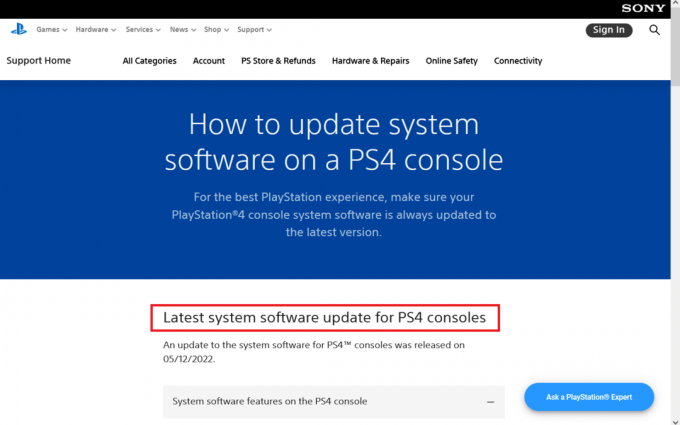
4. उपरोक्त चरणों को पूरा करने के बाद, कंसोल को बंद करें और कनेक्ट करें यू एस बी ड्राइव फॉरवर्ड-फेसिंग USB पोर्ट्स में से एक के लिए।
5. दबाएं बिजली का बटन सुरक्षित मोड में जाने के लिए 3 सेकंड के लिए।
टिप्पणी: जब आप 3 सेकंड के लिए कंसोल को दबाते हैं, तो यह थोड़ी देर ब्लिंक करने के बाद पूरी तरह से बंद हो जाता है।
6. कुछ मिनट बाद, दबाएं शक्ति थोड़ी देर के लिए बटन और एक बार जब आप सुन लें दूसरी बीप, बटन छोड़ दें। अब, PS4 पुनरारंभ होता है सुरक्षित मोड.
7. सुरक्षित मोड स्क्रीन में, चुनें अपडेट सिस्टम सॉफ्टवेयर विकल्प के रूप में दर्शाया गया है।

8. अब, पर क्लिक करें यूएसबी स्टोरेज डिवाइस से अपडेट करें विकल्प और क्लिक करें ठीक है.
PlayStation स्वचालित रूप से अपडेट की गई फ़ाइलों को पहचानता है। प्रक्रिया को पूरा करने के लिए आपको स्क्रीन पर प्रदर्शित होने वाले निर्देशों का पालन करना होगा। यह तब काम करता है जब आपने फाइलों और फोल्डर को सही नाम दिया हो।
चरण III: PS4 डेटा पुनर्स्थापित करें
इस पद्धति का अंतिम चरण उन फ़ाइलों को पुनर्स्थापित करना है जिनका आपने पहले बैकअप लिया है। यह नीचे दिए गए चरणों का पालन करके किया जा सकता है।
1. उस USB स्टिक को कनेक्ट करें जिसका उपयोग आपने डिवाइस में फ़ाइलों का बैकअप लेने के लिए किया था।
2. पर जाए समायोजन के बाद एप्लिकेशन सहेजा गया डेटा प्रबंधन.

3. फिर जाएं USB संग्रहण डिवाइस पर सहेजा गया डेटा.
4. अब, नेविगेट करें सिस्टम स्टोरेज में डाउनलोड करें PlayStation 4 होम मेनू पर फ़ंक्शन स्क्रीन में।

5. एक चयन करें शीर्षक.
6. प्रेस एक्स बटन जो उस सहेजे गए डेटा के लिए चेकबॉक्स पर एक चेकमार्क जोड़ता है जिसे आप कॉपी करना चाहते थे।
7. चुनना नकल। फाइलों का बैकअप लिया जाएगा।
जांचें कि क्या आप PS4 CE-32895-7 त्रुटि को ठीक कर सकते हैं या नहीं।
यह भी पढ़ें: आप PS4 संदेशों को स्थायी रूप से कैसे हटाते हैं
विधि 5: PS4 को सेफ मोड में इनिशियलाइज़ करें
फिर भी, अगर आपको इसके लिए कोई समाधान नहीं मिला सीई -32895-7 पीएस 4 त्रुटि फिक्स आप PS4 को पूरी तरह से इनिशियलाइज़ करने का प्रयास कर सकते हैं। इससे त्रुटियां ठीक हो जाएंगी और आपका उपकरण सामान्य रूप से काम करना शुरू कर देगा। यदि आप PS4 को इनिशियलाइज़ करते हैं तो सभी डेटा मिटा दिया जाएगा जो कंसोल पर है। इसलिए, सुनिश्चित करें कि आप प्रक्रिया करने से पहले अपने डेटा (उपरोक्त विधि में निर्देशानुसार) और फ़ाइलों का बैकअप लें। सुरक्षित मोड के माध्यम से PS4 को प्रारंभ करने की अनुशंसा की जाती है, इसलिए आपको पहले इसमें बूट करना होगा। PS4 को सुरक्षित मोड में प्रारंभ करने और PS4 त्रुटि CE-32895-7 को ठीक करने के लिए नीचे सूचीबद्ध निर्देशों का पालन करें।
1. अपने PS4 कंसोल को दबाकर बंद करें बिजली का बटन तीन से चार सेकंड के लिए।
2. जब आप पावर बटन दबाते हैं, तो आप सुन सकते हैं a रूकतीआवाजीसंगीत. आप सात सेकंड के बाद दूसरी बीप सुनेंगे, अब पावर बटन दबाना बंद कर दें।
3. अब, कनेक्ट करें डुअलशॉक यूएसबी केबल के साथ 4 वायरलेस नियंत्रक और नियंत्रक पर पीएस बटन दबाएं।
4. पर नेविगेट करें समायोजन PS4 की मुख्य स्क्रीन से।

5. से समायोजन मेनू, पर क्लिक करें प्रारंभ.

6. अगले में प्रारंभ स्क्रीन, पर क्लिक करें PS4 प्रारंभ करें.

7. स्क्रीन पर दो विकल्प प्रदर्शित होंगे: झटपट तथा भरा हुआ. को चुनिए भरा हुआ।

8. को चुनिए प्रारंभ विकल्प।
 \
\
9. अंत में, चुनें हाँ अपने PS4 पर आरंभीकरण प्रक्रिया शुरू करने के लिए।
टिप्पणी: आपके डिवाइस को फ़ैक्टरी रीसेट करने में लगभग 2 घंटे लग सकते हैं।

एक बार इनिशियलाइज़ेशन प्रक्रिया पूरी हो जाने के बाद, सभी डेटा को पुनर्स्थापित करें और यदि आवश्यक हो तो एप्लिकेशन को फिर से इंस्टॉल करें।
विधि 6: PS4 को सुरक्षित मोड में पुन: बनाएँ
कुछ मामले ऐसे होते हैं, जब आपका PS4 भ्रष्ट होता है, तो आपको PS4 CE-32895-7 त्रुटि का सामना करना पड़ेगा। जब ऐसा होता है, तो आपको नीचे दिए गए निर्देश के अनुसार अपने PlayStation को फिर से बनाना होगा।
1. जैसा कि उपरोक्त विधियों में चर्चा की गई है, दबाएं बिजली का बटन सुरक्षित मोड में प्रवेश करने के लिए 3 सेकंड के लिए।
2. फिर से पकड़ें बिजली का बटन और एक बार सुनने के बाद इसे छोड़ दें दूसरी बीप. अब, PS4 शुरू होता है सुरक्षित मोड.
3. अपने को कनेक्ट करने के लिए USB केबल का उपयोग करें डुअलशॉक 4 कंट्रोलर PS4 डिवाइस पर और दबाएं PS4 आपके डुअलशॉक 4 कंट्रोलर पर बटन।
4. दबाएं एक्स नियंत्रक में बटन।

5. फिर, क्लिक करें डेटाबेस का पुनर्निर्माण करें नीचे हाइलाइट किया गया विकल्प दिखाया गया है।

6. प्रक्रिया समाप्त होने तक और PS4 बूट होने तक धैर्य रखें।
7. अब, अपने PlayStation को फिर से कनेक्ट करें और जांचें कि आपने PS4 त्रुटि CE-32895-7 को ठीक किया है या नहीं।
यह भी पढ़ें: आप कितनी बार PS4 पर प्रतिबंधित हो सकते हैं
विधि 7: मरम्मत/साफ PS4 HDD
खराब एचडीडी होने पर पीसी या कंसोल खराब प्रदर्शन कर सकता है। इसके बहुत अधिक होने से न केवल प्रदर्शन प्रभावित होता है, बल्कि यह उन फ़ाइलों को भी दूषित कर सकता है जो त्रुटि का कारण बनती हैं सीई-32895-7 PS4 त्रुटि।
PS4 HDD को ठीक करने के लिए आपको एक पीसी की आवश्यकता होगी। हार्ड ड्राइव की मरम्मत हार्ड ड्राइव में त्रुटियों को ठीक कर सकती है। हार्ड ड्राइव को रिपेयर करने से समस्या ठीक हो सकती है PS4 त्रुटि CE-32895-7 और यहाँ यह कैसे करना है।
1. अपनी हार्ड ड्राइव निकालें अपने PS4 को बंद करने के बाद।

2. हार्ड ड्राइव को साफ करने का प्रयास करेंएक्शन जो आपके कंसोल में पोर्ट से जुड़ता है।
3. अब, अपने कंसोल के पोर्ट को साफ करें वह जगह है जहां हार्ड डिस्क संलग्न हो जाती है।
विधि 8: हार्ड ड्राइव या यूएसबी को प्रारूपित करें
PS4 CE-32895-7 त्रुटि का कारण बनने वाले प्रमुख कारणों में से एक हार्ड ड्राइव का टूटना या खराबी हो सकता है। इससे कई बग या गड़बड़ियां हो सकती हैं जिनसे निपटने में समस्या हो सकती है। आप एक नया हार्ड ड्राइव खरीदने का प्रयास कर सकते हैं क्योंकि पुराने की मरम्मत की जा सकती है। यदि PS4 हार्ड ड्राइव दूषित या मरम्मत की गई है, तो इससे डेटा अपर्याप्तता हो सकती है और पूरे सिस्टम के टूटने का कारण बन सकता है। आपकी हार्ड ड्राइव ऐसा लग सकता है कि यह सामान्य रूप से काम कर रही है लेकिन इसमें कुछ खराब कारक हो सकते हैं जो आपके PS4 को प्रभावित करते हैं। हमेशा अपने डेटा का बैकअप लेने का प्रयास करें क्योंकि हार्ड ड्राइव में आपके डेटा को दूषित होने से बचाने के लिए एकाधिक प्रतियां बनाना ही एकमात्र तरीका है।
- अपनी हार्ड ड्राइव पर खराब कारकों से पूरी तरह से छुटकारा पाने के लिए आप इसे पीसी से कनेक्ट करके इसे स्वरूपित करने का प्रयास कर सकते हैं।
- आप हार्डवेयर के स्वास्थ्य की जांच करने के लिए हार्डवेयर मॉनिटरिंग सॉफ़्टवेयर का उपयोग कर सकते हैं और इसके साथ, आप यह सुनिश्चित कर सकते हैं कि यह बिना किसी खतरे के सामान्य है।
- यदि आप अपने कंप्यूटर पर बाहरी हार्ड ड्राइव या यूएसबी हैं, तो हमारे गाइड में दिए गए निर्देशों के अनुसार इसे प्रारूपित करने का प्रयास करने की भी सिफारिश की जाती है बाहरी हार्ड ड्राइव को FAT32 में प्रारूपित करने के 4 तरीके
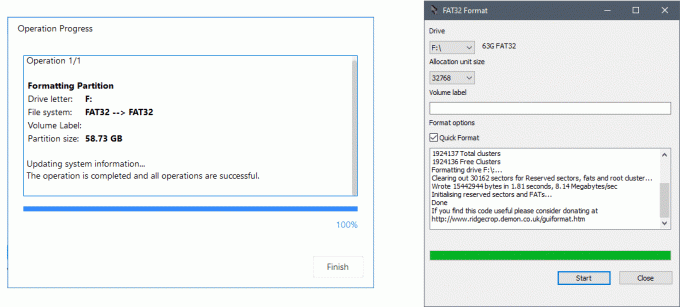
- अपने PlayStation पर अपडेट इंस्टॉल करने से पहले हार्ड ड्राइव या USB को फ़ॉर्मेट करने या रीसेट करने का प्रयास करें यदि वे सिस्टम से जुड़े हैं।
यह भी पढ़ें:PlayStation को ठीक करें साइन इन करने पर एक त्रुटि हुई है
विधि 9: PlayStation 4 को सुरक्षित मोड में रीसेट करें
PS4 डेटा और प्रोग्राम कई कारणों से बहुत आसानी से दूषित हो सकते हैं, और इससे CE-32895-7 PS4 त्रुटि ठीक हो सकती है। जब उपरोक्त सभी विधियां CE-32895-7 त्रुटि को ठीक करने में आपकी मदद नहीं करती हैं, तो आपको नीचे दिए गए निर्देश के अनुसार अपना PlayStation 4 रीसेट करना होगा। एक बार जब आप इस प्रक्रिया को पूरा कर लेते हैं, तो आपको इसे फिर से नए सिरे से शुरू करना होगा।
टिप्पणी: यह विधि आपके सभी डेटा को मिटा देती है और बिना किसी डेटा के डिवाइस को आरंभिक रूप से स्थापित स्थिति में लौटा देती है। इसलिए, विधि 4 में दिए गए निर्देश के अनुसार अपने महत्वपूर्ण डेटा का बैकअप लें और पुनर्स्थापित करें।
1. अपने PS4 को सुरक्षित मोड में बूट करें जैसा कि उपरोक्त विधियों में निर्देश दिया गया है।
2. अब, पर क्लिक करें PS4 प्रारंभ करें (सिस्टम सॉफ़्टवेयर को पुनर्स्थापित करें) के रूप में हाइलाइट किया गया।

3. का पालन करें ऑन-स्क्रीन निर्देश PS4 को सफलतापूर्वक रीसेट करने के लिए।
एक बार जब आप PlayStation 4 को रीसेट कर लेते हैं, तो अपना डेटा पुनर्स्थापित करें और जांचें कि त्रुटि CE-32895-7 त्रुटि हल हुई है या नहीं।
विधि 10: PS4 फर्मवेयर को पुनर्स्थापित करें
यदि आप PS4 को उन्नत फर्मवेयर में पुनर्स्थापित करना चाहते हैं तो आप इसे Play स्टेशन की वेबसाइट पर डाउनलोड कर सकते हैं। आप आधिकारिक साइट से नवीनतम फ़ाइल प्राप्त कर सकते हैं, लेकिन समस्या यह है कि PlayStation सक्षम नहीं है अद्यतन स्थापित करने के बाद ऑपरेटिंग सिस्टम को पहचानें और अद्यतन के बाद, त्रुटि PS4 CE-32895-7 दिखाई पड़ना। इसलिए, यदि आपने हार्ड ड्राइव को बदल दिया है, तो आपको यह सुनिश्चित करने के लिए कि आपका ऑपरेटिंग सिस्टम ठीक से काम कर रहा है, आपको सिस्टम सॉफ़्टवेयर को पूरी तरह से PlayStation वेबसाइट पर इंस्टॉल करना होगा। ऐसा करने के लिए नीचे दिए गए चरणों का पालन करें।
1. के पास जाओ प्लेस्टेशन वेबसाइट.
2. पुनर्स्थापना के लिए फ़ाइल का डाउनलोड लिंक खोजें।
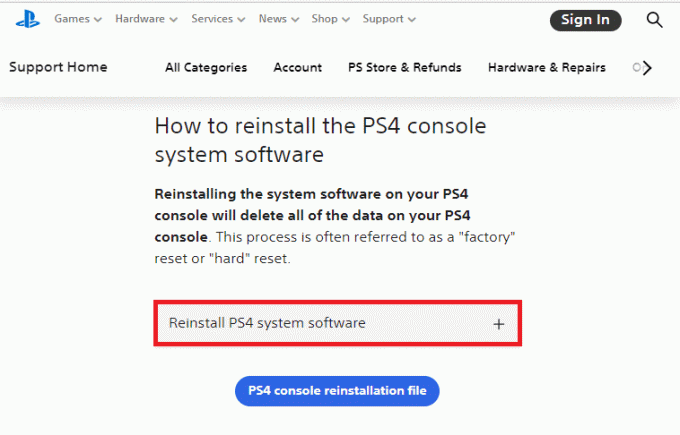
3. पर क्लिक करें PS4 कंसोल पुनर्स्थापना फ़ाइल इसे डाउनलोड करने का विकल्प। अब, डाउनलोड तुरंत शुरू होना चाहिए।

4. डाउनलोड समाप्त होने की प्रतीक्षा करें। डाउनलोड की गई फ़ाइल के आकार की जाँच करके उसकी पुष्टि करें/डाउनलोड और इंस्टॉल की गई फ़ाइल लगभग 300MB है और पूर्ण आकार का डाउनलोड लगभग 800MB है।
5. एक नया फ़ोल्डर बनाएं PS4 में FAT32 प्रारूप अपने स्वरूपित USB डिवाइस में और इस फ़ाइल को इस फ़ोल्डर के अंदर रखें।
6. फिर, विधि 4 से. में दिए गए निर्देशों के अनुसार चरणों का पालन करें PS4 प्रारंभ करें सुरक्षित मोड में।

अब PS4 त्रुटि CE-32895-7 को ठीक किया जाएगा।
यह भी पढ़ें:PS4 को ठीक करें (प्लेस्टेशन 4) फ्रीजिंग और लैगिंग
विधि 11: ग्राहक सहायता से संपर्क करें
यदि उपरोक्त विधियों में से कोई भी काम नहीं करता है तो फिक्स एरर PS4 CE-32895-7 में हार्डवेयर में कोई समस्या हो सकती है। इस मामले में, आप के साथ बात करनी चाहिए सहायता केंद्र या ए सोनी लाइव एजेंट हार्डवेयर टिकट का अनुरोध करने के लिए हमारी वेबसाइट से उनके संपर्क के माध्यम से।
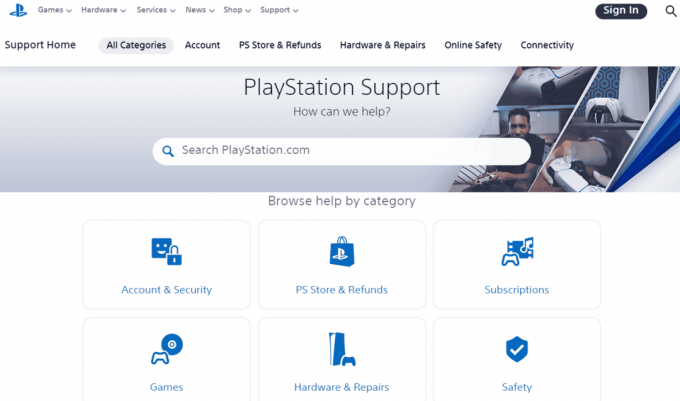
अक्सर पूछे जाने वाले प्रश्न (एफएक्यू)
Q1. PS4 पर त्रुटि कोड CE-32895-7 का क्या अर्थ है?
उत्तर। PS4 त्रुटि CE-32895-7 का अर्थ है कि PlayStation4 के पास उचित रूट CA प्रमाणपत्र नहीं है और यह समस्या सर्वर प्रमाणपत्र में कुछ समस्याओं को भी प्रेरित करती है। यह त्रुटि आमतौर पर तब दिखाई देती है जब आपकी फ़ाइलें दूषित हो जाती हैं या यदि अद्यतन के सामने कोई संख्या है या यदि अद्यतन कुछ अस्थायी फ़ाइलों द्वारा अवरुद्ध किया जा रहा है।
प्रश्न 2. मैं PS4 त्रुटि CE-32895-7 को कैसे ठीक करूं?
उत्तर। अपने PlayStation 4 पर CE-32895-7 को ठीक करने के लिए सुनिश्चित करें कि आप सही अपडेट प्रकार का उपयोग कर रहे हैं, हमेशा PS4 सिस्टम सॉफ़्टवेयर अपडेट पेज की आधिकारिक वेबसाइट से अपडेट डाउनलोड करें। अपने PS4 कंसोल को पुनरारंभ करने का प्रयास करें या नवीनतम अपडेट प्राप्त करते समय सुरक्षित मोड का उपयोग करें।
Q3. PS4 सुरक्षित मोड लूप का क्या कारण है?
उत्तर। ऐसे कई कारण हैं जो आपको सुरक्षित मोड में ही फंस जाते हैं। इसका प्रमुख कारण बिजली के तार का ढीला होना है। कभी-कभी इसका कारण यह हो सकता है कि कंसोल अपडेट करने में सक्षम नहीं है या इसे अपडेट करने की आवश्यकता है। इसे सेफ मोड डेथ लूप भी कहा जाता है और इसे कुछ वास्तविक वर्कअराउंड द्वारा ठीक किया जा सकता है।
अनुशंसित:
- विंडोज 10 में आउटलुक त्रुटि 0x8004102a को ठीक करें
- क्या PS4 को इनिशियलाइज़ करने से PSN अकाउंट डिलीट हो जाता है?
- Fortnite PS4 से लॉग आउट कैसे करें
- मैं अपने PSN खाते को दूसरे PS4 से कैसे हटाऊं?
हमें उम्मीद है कि यह मार्गदर्शिका मददगार थी और आप PS4 को ठीक कर सकते हैं सीई-32895-7 आपके डिवाइस में। आइए जानते हैं कि आपके लिए कौन सा तरीका सबसे अच्छा काम करता है। इसके अलावा, यदि इस लेख के संबंध में आपके कोई प्रश्न / सुझाव हैं, तो बेझिझक उन्हें टिप्पणी अनुभाग में छोड़ दें।



